Lisää uusi WhatsApp-kontakti räätälöidyn QR-koodin avulla

Katso kuinka helppoa on lisätä uusi WhatsApp-kontakti räätälöidyn QR-koodin avulla, jotta voit säästää aikaa ja tallentaa kontakteja kuin ammattilainen.
Viestintäsovelluksilla, kuten WhatsAppilla, on etunsa. Voit lähettää kaikki haluamasi tekstiviestit, videot ja ääniviestit ilmaiseksi.
Mutta on aikoja, jolloin vastaanottaja jättää lähettämäsi viestit jollakin tavalla huomiotta. Tarvitset vastauksen, olivatpa he unohtaneet vastata viestiisi tai jättäneet sen tietoisesti huomiotta. Miksi ei pommittaisi heitä samalla viestillä, kunnes he vastaavat?
Jotta voit kiinnittää toisen huomion lähettämällä saman viestin yhä uudelleen ja uudelleen, sinun on asennettava sovellus nimeltä Text Repeater .
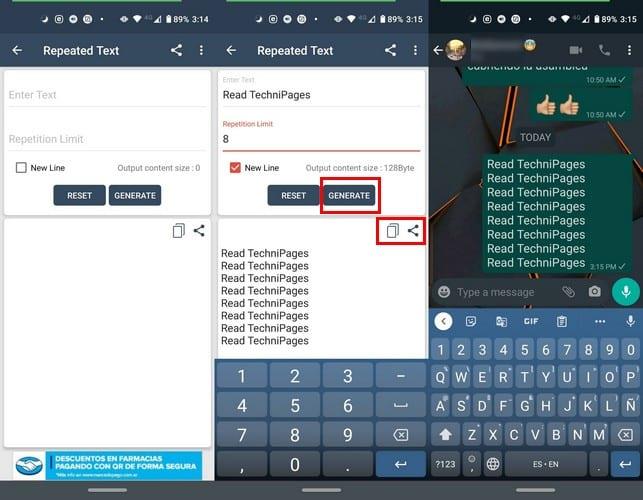
Kun avaat sovelluksen ensimmäisen kerran, vaihtoehto toistaa tekstiä näkyy yläreunassa. Kun olet valinnut tämän vaihtoehdon, kirjoita viesti, jonka haluat toistaa ensimmäiselle riville ja kuinka monta kertaa haluat toistaa tekstin toisella rivillä.
Jos haluat uuden rivin jokaisen toistuvan tekstin väliin, muista valita Uusi rivi -ruutu. Jos et valitse vaihtoehtoa, se tekee hieman haastavammaksi nähdä, missä teksti toistaa itseään.
Aloita alusta valitsemalla Nollaa-vaihtoehto , mutta jos olet varma, että olet kirjoittanut sen, minkä haluat toistaa, napauta Luo-vaihtoehtoa . Näiden vaihtoehtojen alla näet esikatselun siitä, miltä toistuva tekstisi näyttää.
Mitä tulee jakamiseen, sinulla on kaksi vaihtoehtoa. Voit käyttää jakamisvaihtoehtoa ja valita jaettavaksi sovelluksen, joka sinulla on jo laitteessasi. Tai voit käyttää kopiointivaihtoehtoa ja liittää sen muualle.
Sovellus tekee enemmän kuin vain luo toistuvaa tekstiä. Sovelluksen pääsivulla voit käyttää muita ominaisuuksia, kuten satunnaisen tekstin luomista , mikä on erinomaista, jos haluat pilata jotakuta tekstillä, jossa ei ole mitään järkeä, tai satunnaisilla hymiöillä .
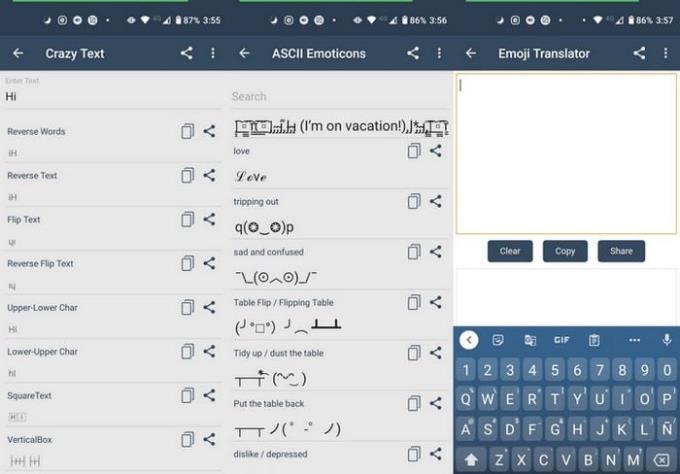
Jos et ole tyytyväinen näkemiisi emojiin, napauta Luo-painiketta niin monta kertaa kuin haluat luoda uuden erän satunnaisia hymiöitä.
Muita valittavia vaihtoehtoja ovat toistuvat kirjaimet, hullu teksti, ASCII-hymiöt ja tyhjä viesti. Tämä viimeinen vaihtoehto on myös loistava vaihtoehto, jos haluat pilata ystäviäsi. Tyhjien WhatsApp-viestien vastaanottaminen voi olla varsin ärsyttävää, ja se saa ystäväsi ajattelemaan, että hänen laitteessaan saattaa olla virus.
Kun seuraavan kerran sinulla on ylimääräistä aikaa käsissäsi ja haluat tehdä pilaa jonkun kanssa, tiedät, että tällä sovelluksella on joitain vaihtoehtoja, joita voit käyttää. Kumpaa vaihtoehtoa aiot käyttää ensin?
Katso kuinka helppoa on lisätä uusi WhatsApp-kontakti räätälöidyn QR-koodin avulla, jotta voit säästää aikaa ja tallentaa kontakteja kuin ammattilainen.
Mykistä ryhmäviestit Android 11:ssä pitämään ilmoitukset hallinnassa viestisovelluksessa, WhatsAppissa ja Telegramissa.
Osa käyttäjistä on valittanut, että WhatsApp ei lataa mediatiedostoja. Tutkimme asiaa ja löysimme viisi ratkaisua ongelman korjaamiseksi.
Opi, kuinka voit vaihtaa oletusselaimesi Windows 11:ssä helposti ja nopeasti. Täydellinen opas kaikille käyttäjille, jotka haluavat mukauttaa selainkokemustaan.
Tee viesteistä helpommin luettavia suurentamalla tekstiä missä tahansa WhatsApp-chatissa. Katso, kuinka voit tehdä sen helposti ja tehokkaasti!
Kuuntele kaikki WhatsApp-viestit halutulla nopeudella tekemällä näin. Jatka lukemista tietääksesi, mitä vaiheita sinun tulee noudattaa.
Jos et voi käynnistää WhatsAppia epätarkan puhelinpäivämäärän vuoksi, päivitä sovellus ja asenna uusin Android-versio. Opas sisältää tehokkaita ratkaisuja virheen korjaamiseen.
Jos et voi lähettää valokuvia, videoita tai muita tiedostoja WhatsAppin kautta, tiedostomuotoa ei ehkä tueta. Tässä on viisi ratkaisua ongelman ratkaisemiseksi!
Opas yhteystietojen lisäämiseen WhatsAppissa. Opi kolme helppoa tapaa lisätä uusia yhteystietoja WhatsApp-chat-luetteloosi.
WhatsApp-ryhmät ovat loistava tapa jakaa tietoja ja keskustella useiden ihmisten kanssa samanaikaisesti. Tässä artikkelissa kerromme, kuinka voit poistaa ryhmän tai poistua siitä.
Jos WhatsApp näyttää yhteystietojesi numerot niiden nimien sijaan, tämä tarkoittaa, että sovellus ei voinut synkronoida yhteystietojesi kanssa.
Yritätkö varmuuskopioida WhatsApp-keskustelusi, mutta se juuttuu jatkuvasti? Tämä artikkeli tarjoaa 14 tehokasta tapaa ratkaista tämä ongelma.
WhatsApp ei todellakaan tee selväksi, kuinka kirjautua ulos siitä – itse asiassa ei ole teknisesti mahdollista tehdä niin, ilman tilisi poistamista.
Opi vastaamaan tiettyyn viestiin Whatsappissa tehokkaasti ja vaivattomasti.
Vaikka WhatsApp on loistava työkalu, saatat huomata, että haluat päästä eroon tilistäsi. Pelkästään sovelluksen poistaminen ei poista sitä
Useimmille puhelimen käyttäjille on mukavampaa käyttää tummempaa värimaailmaa sovelluksissa ja järjestelmässä – se on helpompi silmille, vähemmän häiritsevä pimeässä ympäristössä,
Jos haluat kuunnella ääniviestejä WhatsAppissa lähettäjän tietämättä, välitä viesti eteenpäin tai ota lentokonetila käyttöön.
On tunnettu tosiasia, että useimmissa Facebookin omistamissa sovelluksissa on nyt "Tarinat"-ominaisuus. Se on läsnä myös WhatsAppissa muodossa "WhatsApp Status". Valitettavasti useimmat käyttäjät joutuvat ottamaan kuvakaappauksen.
WhatsApp-keskustelujen mykistäminen voi antaa sinulle mielenrauhan, kun sinulla on taipumus saada paljon viestejä. Yrität pysyä kärjessä ja vastata niin moneen kuin sinä
Lisää eloa WhatsApp-tarroihisi lisäämällä niihin ääntä. Näin.
Näetkö usein virheen "Anteeksi, emme voineet yhdistää sinua" MS Teamsissa? Kokeile näitä vianetsintävinkkejä päästäksesi eroon tästä ongelmasta heti!
Tarvitsetko toistuvien kokousten aikataulutusta MS Teamsissa samoille tiimin jäsenille? Opi, kuinka perustaa toistuva kokous Teamsissa.
Onko sinulla RAR-tiedostoja, jotka haluat muuntaa ZIP-tiedostoiksi? Opi, kuinka RAR-tiedosto muutetaan ZIP-muotoon.
Opi, kuinka korjata OneDrive-virhekoodi 0x8004de88, jotta pilvitallennuksesi toimisi jälleen.
Microsoft Teams ei tällä hetkellä tue kokousten ja puheluiden lähettämistä televisioon suoraan. Mutta voit käyttää näyttöpeilausohjelmaa.
Spotify voi olla ärsyttävä, jos se avautuu automaattisesti aina, kun käynnistät tietokoneesi. Poista automaattinen käynnistys seuraamalla näitä ohjeita.
Mietitkö, miten ChatGPT voidaan integroida Microsoft Wordiin? Tämä opas näyttää sinulle tarkalleen, miten se tehdään ChatGPT for Word -lisäosan avulla kolmessa helpossa vaiheessa.
Tällä hetkellä Microsoft Teams Live Events -tilanteissa anonyymiä kysymistä ei voi poistaa käytöstä. Rekisteröityneet käyttäjät voivat jopa lähettää anonyymejä kysymyksiä.
Tässä oppaassa näytämme, kuinka voit vaihtaa oletusarvoisen zoom-asetuksen Adobe Readerissa.
Ristik viittaukset voivat tehdä asiakirjastasi paljon käyttäjäystävällisemmän, järjestelmällisemmän ja saavutettavamman. Tämä opas opettaa sinulle, kuinka luoda ristik viittauksia Wordissä.



























